电脑上的图标怎么变小 怎么调整电脑桌面图标大小
更新时间:2024-04-20 09:46:32作者:jiang
电脑桌面上的图标大小对于用户来说是非常重要的,有时候图标过大会影响整体的美观性,而过小的图标又会给用户带来不便,如何调整电脑桌面上的图标大小呢?在Windows系统中,只需要右键点击桌面空白处,选择显示设置进入显示设置界面,然后调整桌面图标大小即可改变图标的大小。而在Mac系统中,只需在桌面上点击一下然后按下command键加上J键,然后在弹出的窗口中选择合适的图标大小即可调整。通过简单的操作,用户可以轻松地调整电脑桌面上的图标大小,让桌面更加整洁和美观。
操作方法:
1.最普遍的方法:鼠标右键点一下空白桌面,出现“查看”。在查看中调一下图标的大中小。

2.调整分辨率:鼠标点击右键找到“屏幕分辨率”字样,点开分辨率设置。
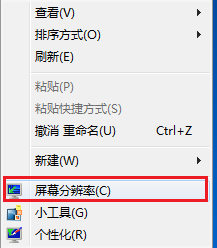
3.一般上我们采用电脑推荐的,大家也可以自由设置。试试看哪个最适合您的感觉。
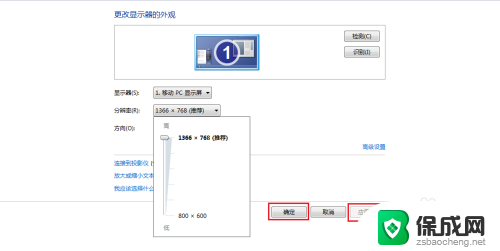
4.打开“个性化”,在个性化里左底部,鼠标左键点击“显示”两字。
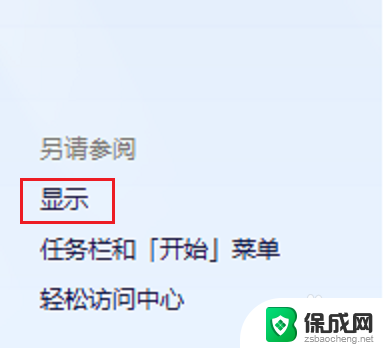
5.选择调整页面的整体大小,一般都为默认较小,然后点击“应用”。
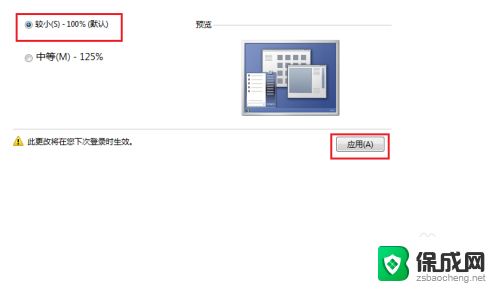
6.立即注销的话开机后图标就成为我们刚才的选择,也可以等我们想关电脑的时候再注销。
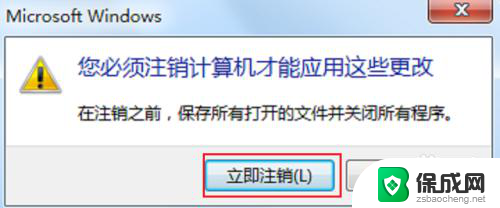
7.小编注销了一次,重新看桌面,图标的大小正好,很适合自己。

以上是电脑上图标缩小的方法,请参考小编的指南来处理类似情况,希望对大家有所帮助。
电脑上的图标怎么变小 怎么调整电脑桌面图标大小相关教程
-
 调电脑桌面图标大小 怎样调整电脑屏幕上的图标大小
调电脑桌面图标大小 怎样调整电脑屏幕上的图标大小2023-12-06
-
 如何把桌面图标调大 电脑桌面上的图标如何调整大小
如何把桌面图标调大 电脑桌面上的图标如何调整大小2024-01-20
-
 怎样调电脑桌面图标的大小 电脑屏幕图标大小调整方法
怎样调电脑桌面图标的大小 电脑屏幕图标大小调整方法2024-01-19
-
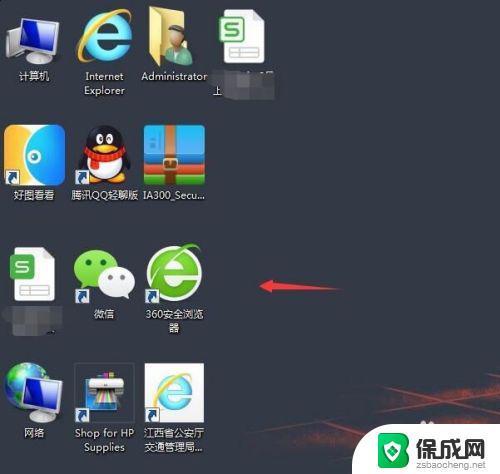 电脑桌面图标怎样调整大小 如何改变电脑桌面上图标的大小
电脑桌面图标怎样调整大小 如何改变电脑桌面上图标的大小2023-09-23
-
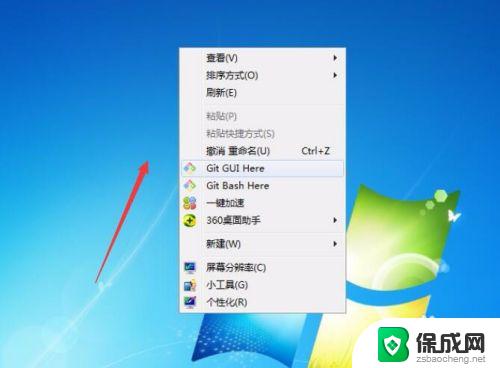 电脑桌面怎么调节图标大小 电脑桌面上的图标怎么调整大小
电脑桌面怎么调节图标大小 电脑桌面上的图标怎么调整大小2023-10-12
-
 如何缩小电脑桌面图标大小 电脑桌面上图标缩小的步骤
如何缩小电脑桌面图标大小 电脑桌面上图标缩小的步骤2024-01-06
电脑教程推荐